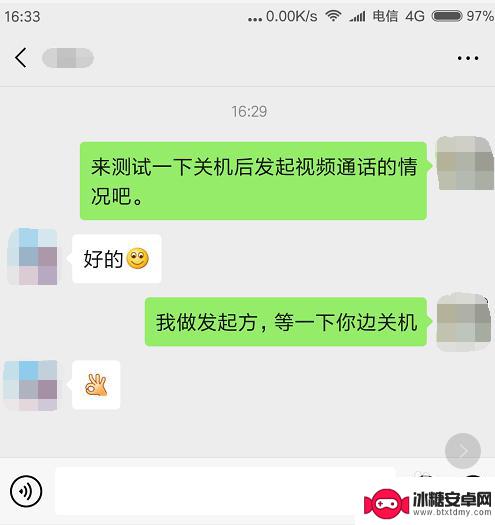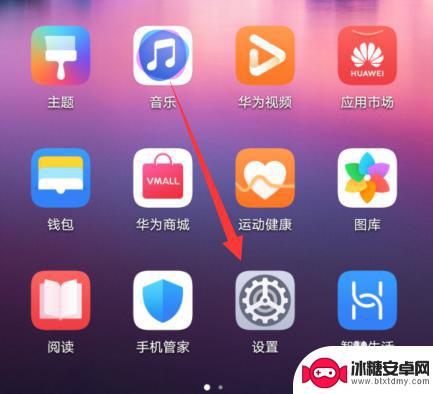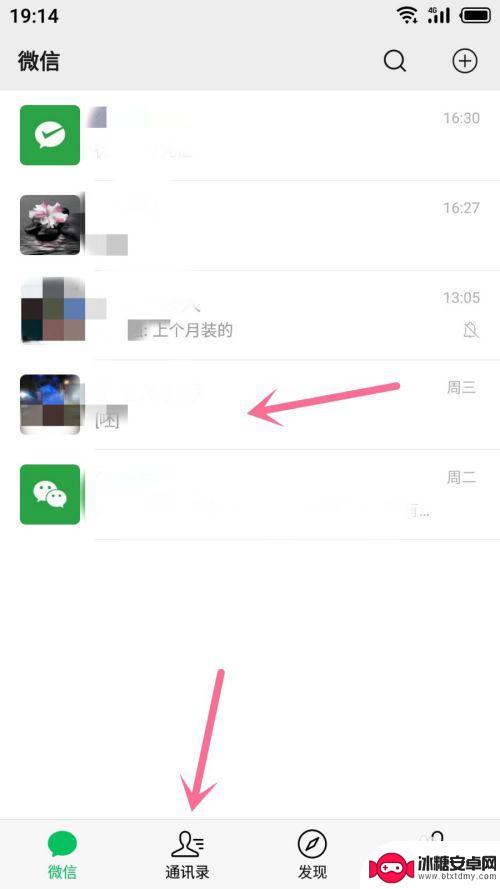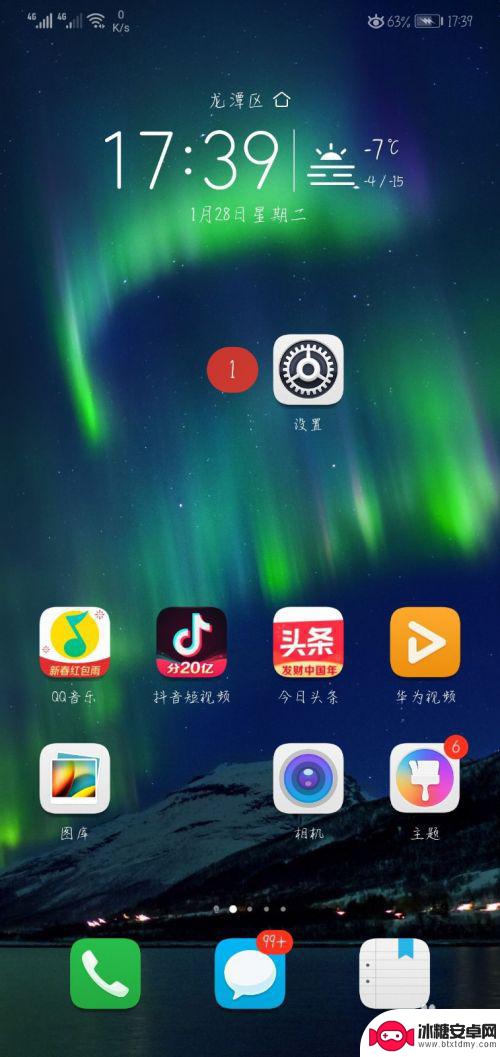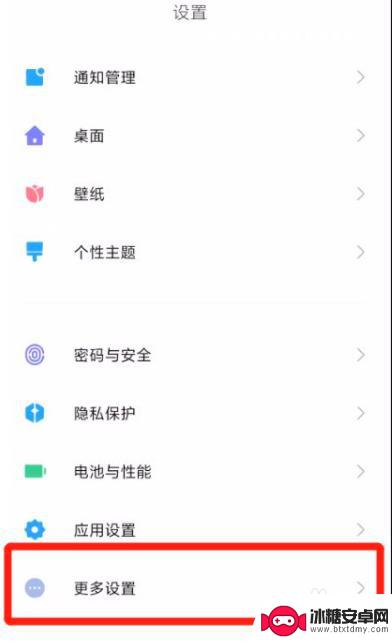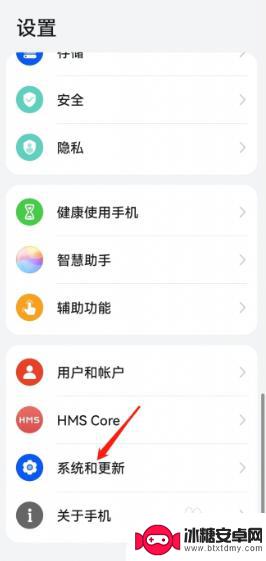苹果手机上的语音留言怎么关闭 苹果手机语音留言取消步骤
苹果手机上的语音留言怎么关闭,在现代科技快速发展的时代,苹果手机已经成为了许多人生活中必不可少的一部分,在使用苹果手机的过程中,我们有时候可能会遇到一些烦恼,比如语音留言功能的开启。虽然语音留言功能在某些情况下很有用,但有时候我们可能不希望它一直存在。如何关闭苹果手机上的语音留言呢?下面我们将一起来了解一下取消语音留言的简单步骤。
苹果手机语音留言取消步骤
方法如下:
1.这里以iPhone6手机作为操作截图,IOS11.4.1,如果设置设置了语言留言。可以点击通话,在通话栏语音留言中有留言设置,移动是12599。
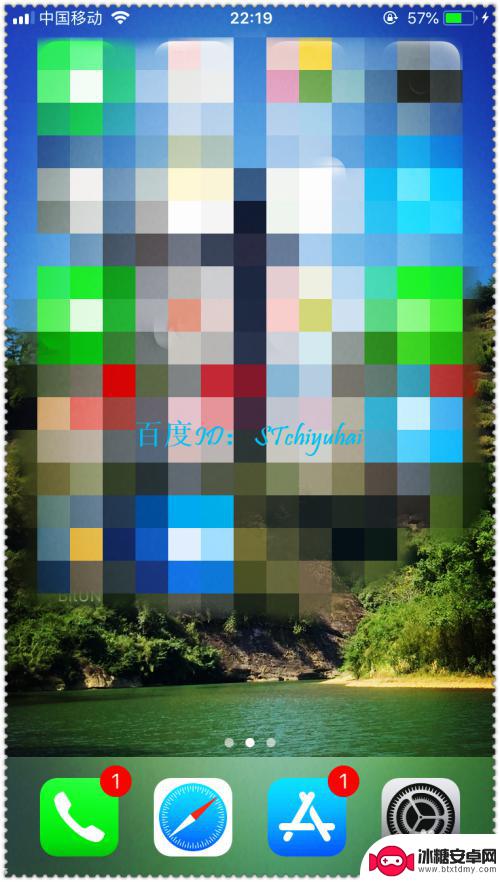
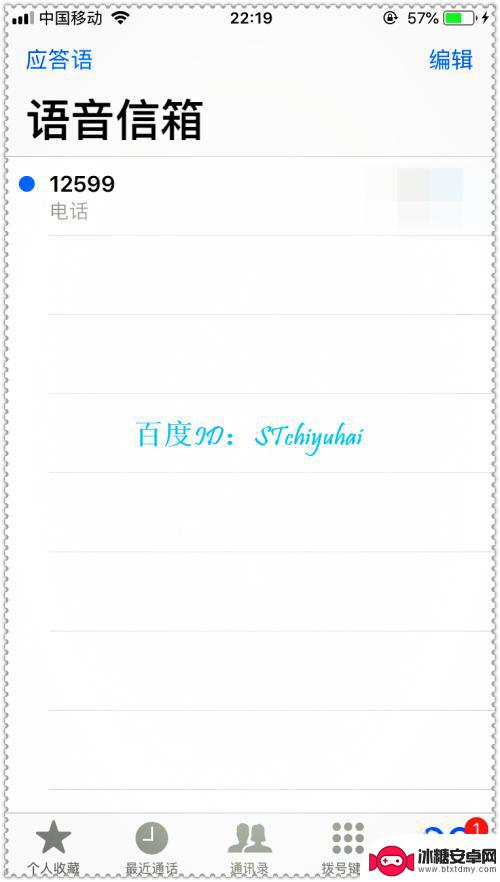
2.可以考虑点击右上角编辑,然后将其删除。删除会显示已经删除的文件,点击回默认,然后将应答语清空。
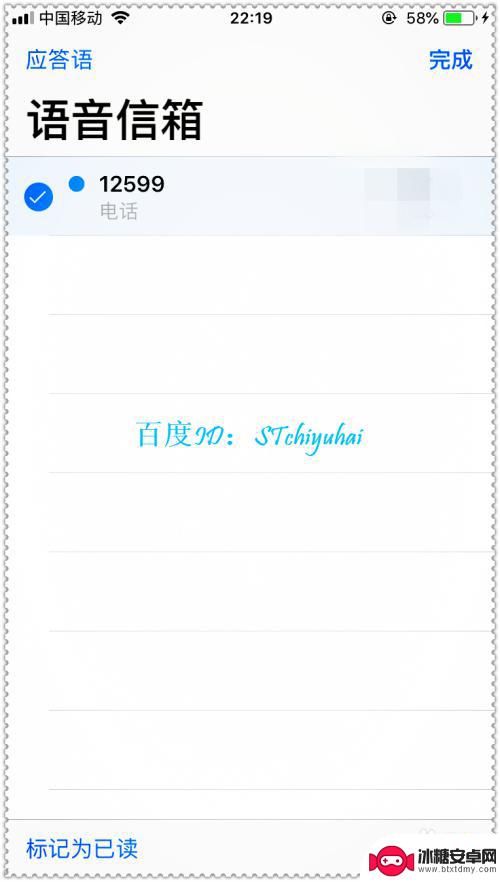
3.然后返回主界面,点击设置,在设置界面找到电话。

4.点击电话,进入电话设置界面,找到呼叫转移,点击进入。
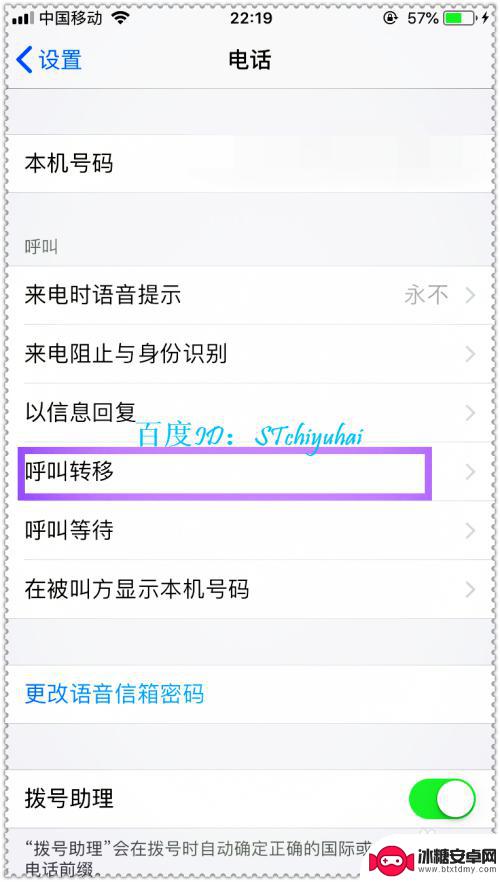
5.在呼叫转移界面,将这个功能直接关闭。如果在语音留言栏没有删除,可以看到这里开启且转移到12599留言箱。
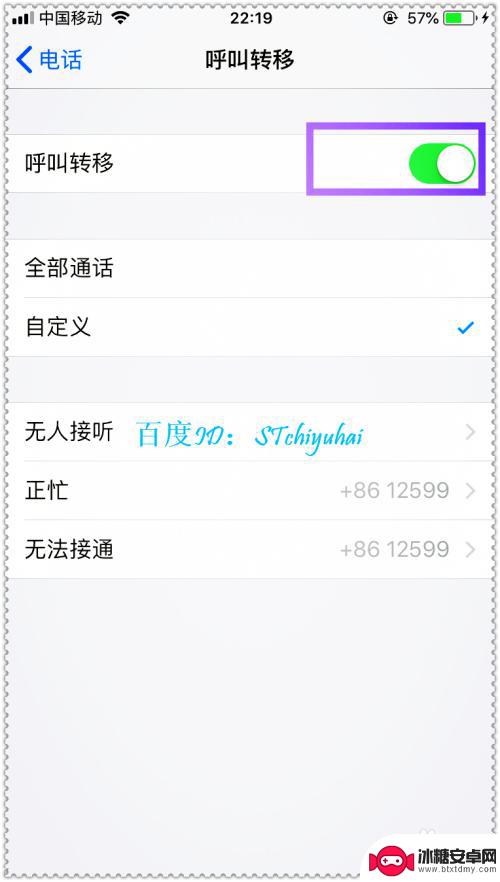
6.将这个功能直接关闭即可,这样苹果手机语音留言功能就关闭了,可以参考一下。

以上是如何关闭苹果手机上的语音留言的全部内容,如果你也遇到了这个问题,可以尝试按照这个方法来解决,希望这个方法能对你有所帮助。
相关教程
-
微信打电话手机关机了会显示什么 对方关机后微信语音显示什么
当我们使用微信打电话时,如果对方的手机关机了,会显示对方手机关机提示,而当对方在微信上接收到语音消息后关机,微信会显示对方未接听,已转为语音留言。无论是电话还是语音消息,对方手...
-
怎么关闭手机点击语言设置 华为手机点击屏幕语音播报关闭方法
在日常生活中,手机已经成为我们生活中不可或缺的一部分,有时候手机的语言设置或者屏幕语音播报可能会给我们带来困扰。特别是对于华为手机用户来说,关闭这些功能可能会显得有些困难。究竟...
-
手机上已经录好了录音怎么发微信 录音怎么传到微信
在日常生活中,我们常常会用手机录制一些重要或有趣的声音,比如会议讲话、好友的祝福或是搞笑的语音留言,很多人却不知道如何把手机上已经录好的录音传到微信上与他人分享。今天我们就来详...
-
手机开机语音怎么取消设置 如何关闭华为手机语音播报
随着智能手机的普及和功能的不断升级,手机开机语音也成为了一种常见的设置,有些人可能对手机开机语音感到厌烦,希望能够将其取消。华为手机作为一种热门的智能手机品牌,也提供了取消语音...
-
小米手机语言怎么设置日文 MIUI12系统语言改日文步骤
小米手机作为一款备受欢迎的智能手机品牌,其操作系统MIUI12也备受用户青睐,对于一些用户来说,他们希望将手机的语言设置为日文,以更好地适应自己的需求和喜好。如何在MIUI12...
-
手机系统语言怎么改成英文 怎样将华为手机系统语言调整为英文
手机系统语言怎么改成英文,如何将华为手机系统语言调整为英文?对于一些华为手机用户来说,使用英文系统语言可能更加方便和舒适,在华为手机上,改变系统语言设置为英文并不复杂。通过简单...
-
如何设定手机无线充电 苹果无线充电如何设置
现手机无线充电已经成为很多手机用户的选择,而苹果手机也不例外,对于苹果手机用户来说,如何正确设置手机的无线充电功能,是一个比较重要的问题。苹果手机的无线充电设置相对简单,只需要...
-
手机如何远程遥控电脑 手机远程控制电脑开机方法
随着科技的不断发展,如今我们可以利用手机远程控制电脑,实现一些远程操作的便利,想象一下即使身处千里之外,只需一部手机就能轻松地开启电脑,进行文件传输、查看资料等操作,这种便捷的...
-
手机图库照片如何拼接 手机拼接图片软件下载
手机拼接图片已经成为一种流行的趋势,许多人喜欢利用手机图库中的照片来进行拼接,创造出独特且有趣的作品,为了实现这一目的,我们可以通过下载手机拼接图片软件来轻松实现。这些软件提供...
-
手机小划痕怎么处理 手机屏幕划痕处理小窍门
随着手机使用频率的增加,手机屏幕上的划痕也难免会出现,不仅影响美观,还可能影响触控灵敏度。在日常使用中我们可以采取一些小窍门来处理手机屏幕上的小划痕,比如使用专门的手机保护膜、...